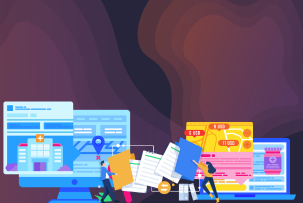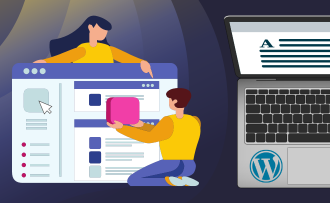Как перенести базу данных PostgreSQL на другой сервер с помощью pgAdmin 4
09:45, 15.02.2022
В этой статье расскажем, как правильно осуществить перенос базы данных PostgreSQL с одного сервера на другой. Рассмотрим несколько вариантов создания дампа и его дальнейшего импорта на новый VPS/VDS.
Необходимость такого переноса может возникнуть после того, как IT-специалист завершает разработку базы данных PostgreSQL через бесплатную программу pgAdmin 4. Этот инструмент предпочитают многие разработчики, так как он идеально подходит для решения самых разных задач:
- написание SQL-запросов;
- разработка процедур;
- администрирование БД PostgreSQL.
Прелесть pgAdmin 4 редакции в том, что она работает в режиме веб-приложения, так что с программой можно работать удаленно буквально из любой точки мира. Это программное обеспечение совместимо со всеми актуальными версиями операционных систем Linux, Windows и macOS, что лишь подчеркивает его универсальность. Но не будем сильно отклоняться от темы и перейдем к рассмотрению процесса переноса базы данных PostgreSQL на другой сервер.
Создание резервной копии БД PostgreSQL в pgAdmin 4
Наша задача – создать копию существующей БД, а затем перенести её на новый VPS-сервер и там восстановить данные. Всё это легко делается через клиентский компьютер в веб-приложении pgAdmin 4:
- В обозревателе выберите целевую базу данных.
- Кликните на неё ПКМ и выберите пункт «Резервная копия».
Программа предложит вам указать имя для дампа и путь, по которому сохранится бэкап-файл. В поле «Формат» оставляем «Специальный», или «Custom», если интерфейс приложения у вас на английском. Рассматриваемый формат предполагает сжатие, и он рекомендуется для резервирования больших и средних баз данных, так будет проще осуществить перенос. Помимо него, существуют еще три формата:
- Tar (tar) – в этом случае база данных не сжимается.
- Простой (plain). На выходе получаем текстовый SQL-скрипт, содержащий инструкции. Этот формат хорош тем, что позволяет на ходу редактировать дамп базы данных через любой удобный текстовый редактор. Если после создания дампа планируете что-то изменять в нем до импорта на новый сервер, то этот вариант оптимален.
- Каталог (directory). Создается каталог, где все таблицы и объемные объекты резервируются в виде отдельных файлов. Directory-формат применяет алгоритмы сжатия и позволяет выгружать данные в несколько потоков параллельно – удобно для больших БД.
Как мы уже отметили выше, в большинстве случаев следует оставлять формат, установленный по умолчанию – это custom. В результате сжатия вы получите файл в расширении .backup, и система выдаст сообщение об успешном завершении.
Импорт дампа БД PostgreSQL в pgAdmin 4
Полученный файл необходимо перенести на другой VPS или VDS. Здесь всё просто:
- На новом сервере заходим в pgAdmin и создаем пустую базу данных. Для этого кликните правой кнопкой по вкладке «Базы данных» и выберите пункт «Создать».
- Теперь по созданной базе данных во всё той же вкладке «Базы данных» кликните правой кнопкой и выберите пункт «Восстановить», или «Restore».
- Далее укажите формат дампа базы данных и путь к файлу с расширением .backup, который мы создали несколькими минутами ранее.
После подтверждения начнется процесс импорта дампа БД PostgreSQL в pgAdmin 4, он может длиться от доли секунды до нескольких минут, всё зависит от производительности серверного железа и размера файла.
Экспортирование и импортирование базы данных в простом формате SQL
Графическая оболочка pgAdmin 4 позволяет также осуществить экспорт базы данных в виде системных SQL инструкций. Делать нужно практически всё то же самое, только при выборе формата указываем «Простой», и дополнительно активируем пару опций во вкладке «Параметры выгрузки»:
- Использовать команды INSERT.
- INSERT с указанием столбцов.
Затем аналогичным образом переносим резервную копию на новый сервер и импортируем её. Стандартные функции для восстановления здесь не подойдут, вместо этого от нас потребуется выполнить SQL-скрипт, содержащийся в файле дампа. Для этого делаем следующее:
- Через контекстное меню целевой БД заходим в запросник Query Tool.
- Нажимаем на пункт «Открыть файл», и в появившемся окошке выбираем дамп базы данных в простом формате SQL, созданный ранее.
- Жмем «Выполнить».
Если всё сделали правильно, процесс восстановления займет пару мгновений, и вы сможете приступить к дальнейшей работе. Импорт дампа БД в формате SQL подойдет в тех ситуациях, когда нужно перенести базу данных с одной ОС на другую – например, с Windows на Linux, с macOS на Debian и т.д.
Напоследок добавим, что при необходимости переноса объемной базы данных, размер которой исчисляется несколькими десятками или даже сотнями гигабайт, разумнее прибегнуть к использованию консольных утилит pg_dump или pg_dumpall, в обход графического интерфейса pgAdmin 4. На этом мы заканчиваем наш материал, спасибо за внимание!